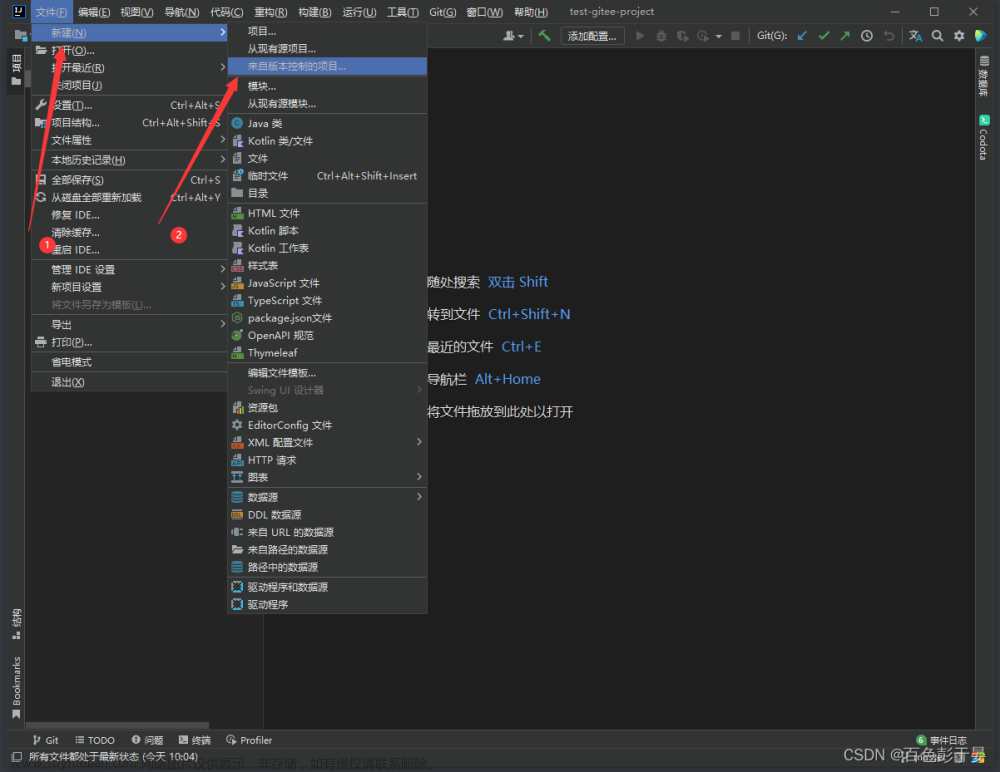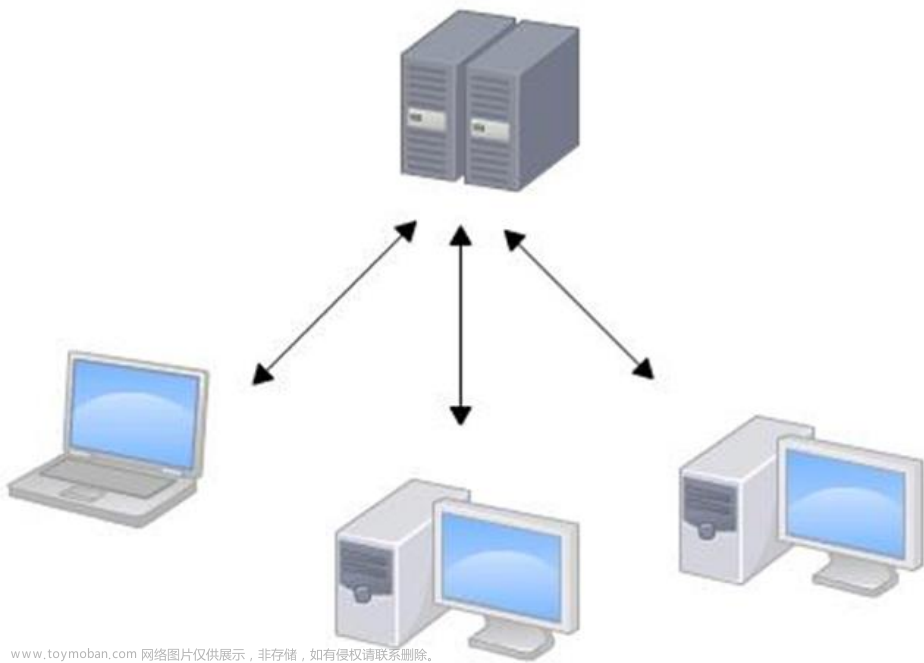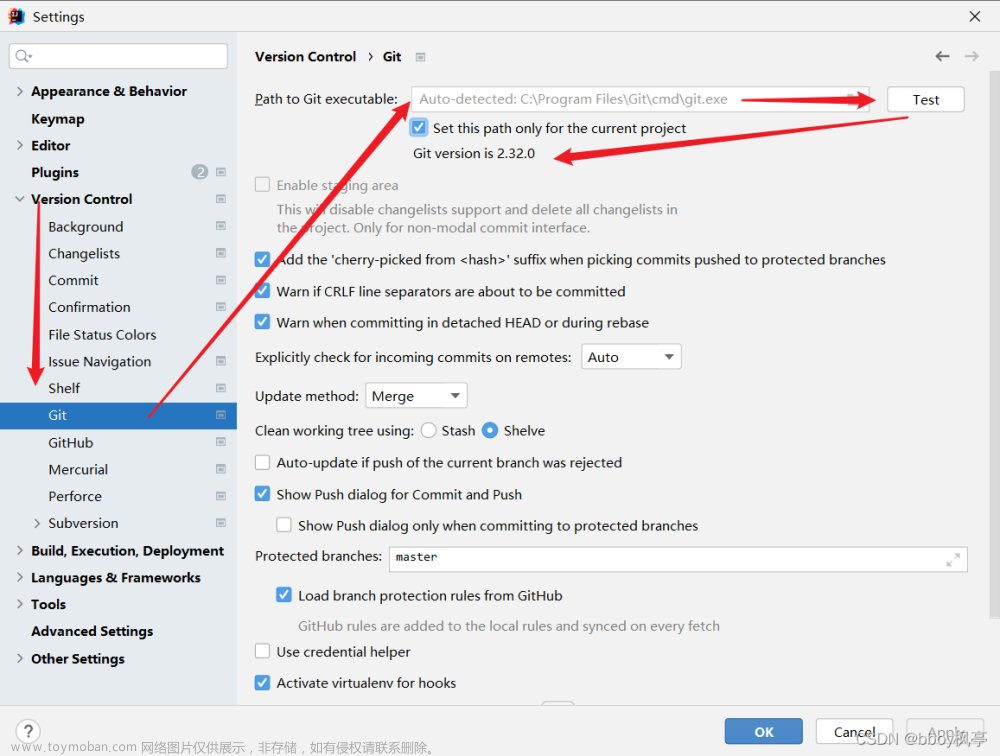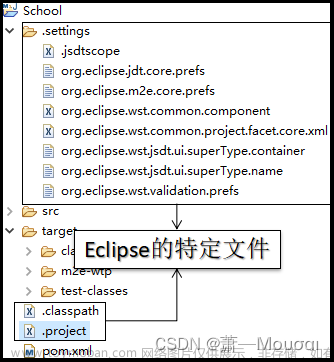1. Git 下载安装
1.1. 下载安装
-
镜像下载: https://npm.taobao.org/mirrors/git-for-windows/


- 双击 .exe 傻瓜式安装
- 配置用户名和邮箱
# 配置 git config --global user.name 用户名 # 查看 git config user.name git config --global user.email 用户邮箱 git config user.email
1.2. 配置 GitHub 秘钥
注意: 如果 clone 代码的时候,报错:
解决:
- 删除 .ssh 下所有所有文件(如果是第一次下载 git 可以不用管这一步)
这个就是之前下载了 git 且配置了秘钥,但是在 GitHub 删除了秘钥,所以本地无权限拉代码;也有可能是第一次下载 git 且没配置秘钥
- Git Bash 重新获取秘钥
ssh-keygen -t rsa -C 邮箱
一路回车就行了
- 在 GitHub 配置新的秘钥
settings
SSH and GPG keys → New SSH key
2. Idea 配置 Git
- File - setting - Version Control - Git

3. Idea 配置 GitHub
我这里采用的是 Token 登录,所以要先获取 GitHub 账号的 Token。
3.1. 获取 GitHub Token
- 主页 - Settings

- Developer settings

- Personal access tokens - Tokens(classic)→ Generate new token - Generate new token(classic)

- 配置 Token 数据

- 复制 Token

3.2. Idea 根据 Token 登录 GitHub
- File - setting - Version Control - GitHub

- 输入 Token 登录 GitHub


3.3. Idea 提交代码到远程仓库
3.3.1. 配置本地仓库
- VCS - Create Git Repository

创建本地仓库之后,菜单栏会变化
- commit 提交到本地仓库

3.3.2. GitHub 创建远程仓库
1. 创建单层目录
创建单层目录很简单:
- Your repositories

- New

- 自定义配置

2. 创建多层目录
创建多级目录要在原来的仓库上 Create new file。
注意: 多级目录必须要建多层,只建一层会被识别为一个文件。
-
Add file - Create new file

-
Commit changes


3. 删除目录/仓库
-
删除仓库
-
仓库页面 → setting

-
到达底部 → Delete this repository

-
按照指引傻瓜式操作就行了
-
-
删除文件/文件夹
- 本地拉取仓库


- cd 到要删除的文件所在目录
dir查看当前目录下的文件git pull origin main将远程主机 origin 的 main 分支拉取过来,并合并本地的版本git rm -r --cached 文件名/目录名删除指定文件/目录git push -u origin main推送代码到远程仓库
- 成功删除:

- 本地拉取仓库
3.3.3. 推送到远程仓库
我要将这个 sky-take-out 推送到远程仓库的 CQWMO 的 sky-take-out 目录下,有两种操作:文章来源:https://www.toymoban.com/news/detail-719056.html
- git 来上传(这里不做赘述)
- 先将远程仓库 clone 到本地,然后把 sky-take-out 放到本地仓库的 sky-take-out 下,然后 commit,再 push
- Idea 上传



注意: 如果报错
解决方案:文章来源地址https://www.toymoban.com/news/detail-719056.html
- 打开 bash
git pull --rebase origin main
3.4. 分支操作
git checkout -b 新分支名 #创建不跳转新分支
git branch 新分支名 #创建跳转新分支
git checkout 新分支名 #切换分支
git push --set-upstream origin 新分支名 #远程新建新分支
git branch -a #查看所有分支(远程分支和本地分支)
git merge 合并的分支名 #合并分支
git branch -d 需删除的本地分支名 #删除本地分支
git push origin :需删除的远程分支名 #删除远程分支
到了这里,关于Git/GitHub/Idea的搭配使用的文章就介绍完了。如果您还想了解更多内容,请在右上角搜索TOY模板网以前的文章或继续浏览下面的相关文章,希望大家以后多多支持TOY模板网!